下面图老师小编要向大家介绍下用photoshop给偏黄人物调出粉嫩肤色,看起来复杂实则是简单的,掌握好技巧就OK,喜欢就赶紧收藏起来吧!
【 tulaoshi.com - ps调色教程 】
Photoshop给偏黄人物调出粉嫩肤色教程 ,先看看效果图

原图

图层步骤:

1、首先打开文件后复制背景层,图层样式设为滤色。

2、编辑菜单下指定配置文件如图

3、新建选取颜色调整层如图

4、新建亮度对比度调整层如图
(本文来源于图老师网站,更多请访问http://www.tulaoshi.com)
5、上述基本上调整了人物皮肤色彩,效果如图

下面开始细调色彩。以个人喜好调整即可
(本文来源于图老师网站,更多请访问http://www.tulaoshi.com)6、新建色相饱和度调整层如图

7、再次新建色相饱和度调整层如图

8、新建曲线调整层如图
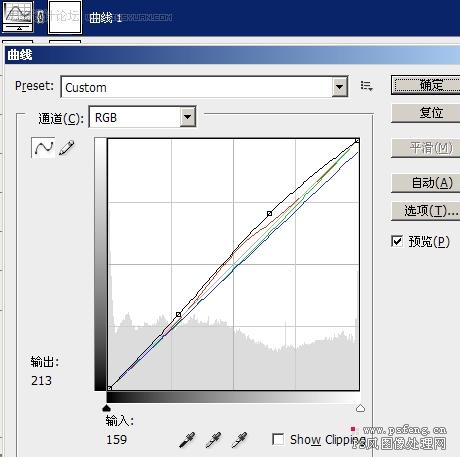



完成效果图!

注:更多精彩教程请关注图老师photoshop教程栏目,图老师PS群:182958314欢迎你的加入
来源:http://www.tulaoshi.com/n/20160405/2122926.html
看过《用photoshop给偏黄人物调出粉嫩肤色》的人还看了以下文章 更多>>